Come verificare se la tua VPN funziona
In un mondo perfetto, non dovresti mai dubitare della tua VPN, ma con l’eccesso di provider di servizi secondari in circolazione, sapere come verificare se la tua VPN ti sta effettivamente proteggendo è di vitale importanza. La nostra guida descrive tutto ciò che devi sapere sul test della crittografia e sul rilevamento di perdite DNS e IP.
Potresti aver sentito parlare di un problema, nella community della sicurezza Internet all’inizio di quest’anno, quando è uscito uno studio che ha esaminato le app VPN disponibili dal Play Store di Android. I risultati dello studio sono stati scioccanti, mostravano una varietà di problemi di sicurezza e, cosa più preoccupante, che il 18% delle app non ha crittografato affatto il traffico. Ciò significa che gli utenti pensavano di essere sicuri e protetti dalle loro VPN, ma in realtà il software che affermava di essere una VPN non stava facendo nulla. Se sei preoccupato per la salute della tua VPN, oggi ti mostreremo come verificare se una VPN funziona.
Per il nostro soggetto di prova, utilizzeremo ExpressVPN, un servizio altamente affidabile. Inizieremo dicendoti perché ci piace questo servizio, come installarlo e infine spiegheremo alcuni metodi per verificare che funzioni.
Nota: non tutti i provider VPN offrono gli stessi strumenti diagnostici, anche se i migliori includeranno almeno uno o più di quelli che ti mostriamo oggi.
Perché usare una VPN?
Forse ti starai chiedendo da dove arriva tutta questa preoccupazione; perché c’è bisogno comunque di una VPN? Bene, ecco alcuni buoni motivi per cui potresti voler usare una VPN:
- Migliorare la tua sicurezza. Esistono molti pericoli legati alla connessione online, soprattutto quando ci si connette a reti Wi-Fi pubbliche gratuite come quelle che si trovano nei bar o negli aeroporti. Quando ti connetti a una rete pubblica, è possibile per altri utenti su quella rete, hackerare il tuo dispositivo e rubare i tuoi dati. Se si utilizza una VPN, i dati vengono crittografati in modo che nessun altro possa accedervi.
- Aumentare la tua privacy e scaricare in sicurezza. Quando sei sulla tua rete domestica, il tuo ISP può vedere tutti i siti a cui accedi e qualsiasi contenuto che potresti trasmettere o scaricare illegalmente. Se desideri mantenere privata la cronologia di navigazione o effettuare il download in modo sicuro, una VPN impedirà al tuo ISP di curiosare nell’uso che fai di Internet.
- Aggirare i blocchi geografici. Se vuoi guardare contenuti su siti come iPlayer della BBC , noterai che non puoi accedere ai video se non sei residente nel Regno Unito. Oppure ci sono siti come Netflix che ti mostrano contenuti diversi a seconda della posizione in cui ti trovi attualmente . L’uso di una VPN ti consente di aggirare queste restrizioni falsificando la tua posizione in modo da farti apparire altrove, consentendoti di guardare i contenuti su questi siti senza alcuna restrizione.
1. ExpressVPN
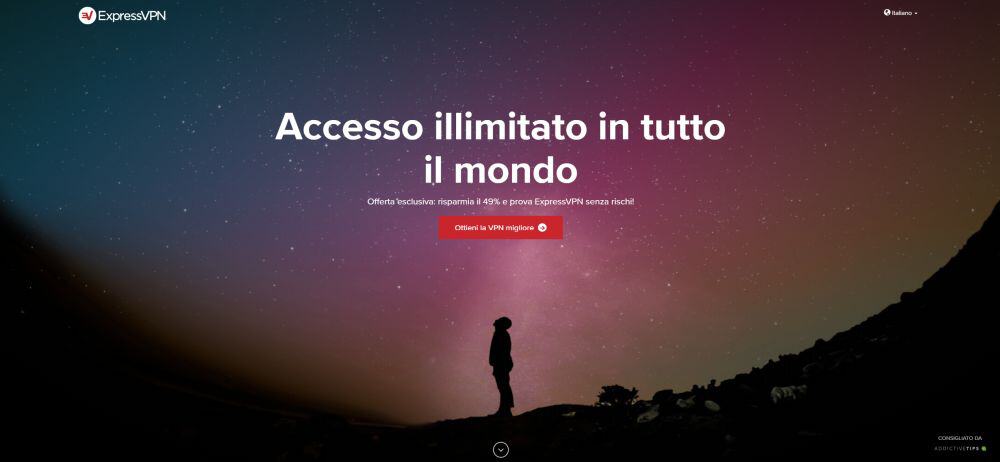
Qui su AddictiveTips, una delle nostre VPN preferite è ExpressVPN. Un punto di forza di questo provider è che si tratta di una delle VPN più snelle, con connessioni estremamente veloci, il che significa che non è necessario attendere il caricamento delle pagine. La rete è composta da oltre 3.000 server in 160 località in 94 paesi, il che significa che non avrai fine alle opzioni per trovare un server a cui connetterti. La sicurezza è eccellente, con una forte crittografia AES a 256 bit che è eccezionalmente difficile da decifrare e una politica di zero registrazione a livello aziendale per mantenere tutti i tuoi dati privati.
Il software è disponibile sia per le versioni nuove che precedenti di Windows (ovvero Windows RT, Windows XP, Widows Vista e Windows 7, 8 e 10), supporta anche Mac OS, Linux e Android. Inoltre, ci sono estensioni del browser per Google Chrome e Mozilla Firefox che sono alcuni dei modi più semplici per utilizzare una VPN.
Useremo ExpressVPN come esempio in questo articolo per mostrarti come testare la tua connessione VPN.
Leggi la nostra recensione completa su ExpressVPN .
Pro
- Sblocca Netflix Americano, iPlayer, Hulu
- Connessione super veloce e affidabile
- Crittografia e protocolli VPN sicuri
- Zero-logging
- Live Chat 24/7.
Contro
- Opzioni di configurazione per utenti esperti.
Scarica e installa il software ExpressVPN
Innanzitutto è necessario installare il software ExpressVPN. Fortunatamente, questo è molto semplice. Devi solo seguire questi passaggi:
- Vai su https://www.expressvpn.com
- Vai su Il mio account e accedi con il tuo indirizzo email e password. Se non disponi già delle informazioni di accesso, è abbastanza facile registrarsi per un account facendo clic sul grande pulsante rosso ” Scarica ExpressVPN ora “
- Verrai indirizzato alla pagina Le mie sottoscrizioni , dove puoi scaricare il software appropriato per il tuo dispositivo usando il pulsante Imposta ExpressVPN che viene visualizzato in verde
- Ciò avvierà il download di un programma di installazione per installare il programma sul tuo sistema
- Durante il processo di installazione, potrebbe essere richiesto di inserire un codice di attivazione. Copia il codice di attivazione dalla casella blu nella pagina Web di download
- Una volta completata l’installazione, vedrai una finestra che dice Installazione completata con successo e puoi fare clic su Chiudi
Come utilizzare il software ExpressVPN
Dopo aver aperto il software ExpressVPN, puoi iniziare seguendo queste istruzioni:
- Inizierai dalla schermata principale dell’applicazione. C’è un grande pulsante grigio rotondo su cui puoi fare clic per collegarti rapidamente a una “posizione intelligente”, ovvero il server più vicino nelle vicinanze scelto dall’applicazione stessa
- Quando fai clic sul pulsante, ci vorrà un secondo per connettersi e quindi il pulsante diventerà verde , a dimostrazione che sei connesso
- Se si desidera connettersi a un server in una posizione specifica, utilizzare il pulsante rotondo più piccolo Scegli posizione a destra del pulsante principale. Questo fa apparire la finestra della posizione VPN, dove puoi cercare un server in un particolare paese o città usando la barra di ricerca in alto, oppure sfoglianre i server consigliati , vedere Tutti i server o vedere i tuoi preferiti . Fai clic su qualsiasi posizione del server e alla successiva connessione, verrai connesso a un server lì
- Se preferisci tornare a utilizzare la posizione del server rilevata automaticamente, fai semplicemente clic sul pulsante Posizione intelligente a sinistra del pulsante principale per fare in modo che l’applicazione prenda nuovamente questa decisione
- Il server selezionato verrà visualizzato sotto il grande pulsante rotondo. Ogni volta che questo pulsante è verde, significa che la tua VPN è attiva e ti protegge
Come verificare se il software ExpressVPN funziona
Ora che il tuo software è installato e la tua VPN è in esecuzione, potresti voler verificare se la tua connessione è davvero protetta o meno. Ecco alcuni modi in cui puoi verificarlo:
Utilizzare il test di velocità integrato di ExpressVPN per trovare i server più veloci
Uno dei vantaggi di ExpressVPN rispetto ad altri pacchetti VPN è che include una funzionalità di test di velocità extra all’interno del suo software. Quando apri l’applicazione ExpressVPN, vedrai tre linee orizzontali in alto a sinistra. Se fai clic su queste, verranno mostrate le opzioni dell’app.
LETTURA CORRELATA: ExpressVPN è davvero veloce come sostengono?
Sono incluse in queste opzioni:
- Posizioni VPN
- Test di velocità
- Aiuto
- Opzioni
- Diagnostica
- Ricevi 30 giorni gratuiti
- Esci da ExpressVPN
Se si fa clic su Test di velocità , si aprirà una nuova finestra. L’idea del test di velocità è che scorrerà l’elenco dei server disponibili e controllerà rapidamente la velocità con cui rispondono. Devi eseguire questo test sul tuo sistema poiché la velocità dei server dipenderà dalla tua posizione: i server più vicini a te risponderanno più rapidamente di quelli più lontani.
Nella parte inferiore della finestra del test di velocità vedrai un pulsante verde che dice Esegui test . Fai clic su questo e il test inizierà: non devi fare altro. Il test richiederà alcuni minuti e, una volta terminato, verrà visualizzato un elenco di risultati. I risultati sono ordinati per indice di velocità, che viene calcolato dal software ExpressVPN. Ma puoi anche ordinare l’elenco dei server per latenza o velocità di download se preferisci. Se necessario, puoi anche salvare questi risultati in un file di testo in modo da poterli consultare in seguito.
Quando esegui questo test di velocità, ti aiuterà certamente sapere a quale server puoi connetterti per le connessioni più veloci e affidabili. Prendi nota dei server che desideri utilizzare: puoi facilmente aggiungerli ai preferiti facendo clic sulla stella accanto al server, si salverà quel server per riferimento futuro.
Chiudere la finestra del test di velocità e tornare alla finestra principale di ExpressVPN. Fai clic su Scegli posizione, quindi vai a Preferiti per visualizzare un elenco dei server che hai appena salvato dal test di velocità. Fare clic sul nome di un server da connettere ad esso.
Se stai utilizzando una VPN che non offre un test di velocità integrato (e questo è la maggior parte di essi), puoi verificare la tua connessione utilizzando il pratico strumento di test della velocità di Ookla . Ci vorrà un po ‘più di lavoro per ottimizzare la tua configurazione, ma almeno puoi confermare se la tua VPN ti offre prestazioni adeguate o meno.
Utilizzare il Controllo indirizzi IP di ExpressVPN per controllare il proprio IP
Se la VPN è attiva e funzionante ma si desidera essere sicuri che funzioni e che si disponga di un nuovo indirizzo IP, è possibile utilizzare il controllo dell’indirizzo IP di ExpressVPN. Per utilizzare questa funzione, avvia l’applicazione ExpressVPN e fai clic sulle tre linee grigie orizzontali in alto a sinistra per visualizzare il menu. Vai su Aiuto e poi su Controllo indirizzo IP. Facendo clic su questo, si accederà a una pagina del sito Web di ExpressVPN all’indirizzo https://www.expressvpn.com/what-is-my-ip
Questo sito mostra informazioni sul tuo attuale indirizzo IP. Se la tua VPN funziona, vedrai un banner verde nella finestra Stato IP corrente che dice ExpressVPN Secure Connection, quindi sai che tutto funziona correttamente. La pagina mostra anche la posizione a cui sei connesso, l’indirizzo IP col quale stai attualmente navigando e una mappa con la posizione del tuo server attuale evidenziato.
Se la tua VPN non è attiva, vedrai un avviso rosso che dice Le tue informazioni private non sono sicure nella finestra Stato IP corrente. Il tuo indirizzo IP verrà smascherato e la tua città e il tuo paese saranno vicini alla tua posizione. Ciò significa che la tua VPN non funziona in quel momento e devi agire per proteggere la tua privacy.
In alternativa, è possibile utilizzare un sito Web come https://www.whatsmyip.org/ o https://whatismyipaddress.com/ per controllare queste stesse informazioni
Utilizzare il test di tenuta DNS di ExpressVPN per verificare se le query DNS sono protette
Un’altra utile funzionalità del software ExpressVPN è il test di tenuta DNS. È necessario verificare la presenza di perdite DNS , poiché a volte una VPN crittografa il traffico ma non le query DNS del dispositivo. Questo è un grosso problema in quanto significa che la cronologia di navigazione sarà visibile al tuo ISP, minando il punto di utilizzare una VPN. Fortunatamente, la maggior parte delle VPN è migliorata molto nel proteggere dalle perdite DNS negli ultimi anni, ma è comunque una buona idea verificare che non si stia verificando una perdita DNS, solo per essere sicuri.
Per verificare la presenza di perdite DNS utilizzando ExpressVPN, è possibile utilizzare il sito di rilevamento delle perdite. È possibile accedervi dal menu dell’applicazione ExpressVPN facendo clic sulle tre linee grigie orizzontali, quindi andando su Aiuto, quindi su Test di tenuta DNS. Questo aprirà il sito https://www.expressvpn.com/dns-leak-test nel tuo browser.
Se tutto è a posto e non si verificano perdite DNS, nella casella di stato delle perdite DNS verrà visualizzato un banner verde che indica Nessuna perdita DNS rilevata. Accanto a questo vedrai le informazioni sul server DNS che stai attualmente utilizzando.
Se si verifica una perdita DNS, nella casella di stato della perdita DNS verrà mostrato un banner rosso che indica che il tuo DNS è esposto. con le informazioni accanto sui tuoi attuali server DNS, che sono probabilmente i valori predefiniti del tuo ISP. Se vedi questo, sai che devi attivare la tua VPN o controllare le tue impostazioni per assicurarti di essere al sicuro.
Se preferisci utilizzare un sito esterno per testare le perdite DNS, puoi andare su https://www.dnsleaktest.com/ e fare clic su Test standard. Il test dovrebbe far apparire i risultati di un server DNS nel paese a cui sei connesso con la tua VPN – ciò significa che funziona bene e non hai perdite DNS.
Utilizzare la funzione di diagnostica di ExpressVPN per identificare altri problemi
Se si riscontra un problema con ExpressVPN o non funziona per qualche motivo, nel software è disponibile una funzione di diagnostica che è possibile utilizzare per cercare i problemi. Se avvii nella schermata principale dell’applicazione e visualizzi il menu facendo clic sulle tre linee grigie orizzontali in alto a sinistra, vedrai un’opzione per Diagnostica e quindi per Visualizza diagnostica o Salva diagnostica.
Se fai clic su Visualizza diagnostica , vedrai un file di testo con l’output del software che ti mostrerà eventuali errori. Ma se lo trovi troppo confusionale per capirlo, non preoccuparti. È possibile utilizzare l’opzione Salva diagnostica per salvare l’output come file .txt che è quindi possibile inviare al supporto di ExpressVPN insieme a una descrizione dei problemi e saranno in grado di dirti che cosa non va, se non altro.
Problemi comuni durante l’utilizzo di ExpressVPN
Se hai problemi con l’utilizzo di ExpressVPN, non disperarti. Esistono numerosi problemi comuni che sono molto facili da risolvere. Durante la risoluzione dei problemi, dovresti iniziare osservando questi problemi:
- La VPN è attiva? Sembra sciocco, ma è facile dimenticare di attivare la VPN effettiva. Quando si apre l’applicazione ExpressVPN, non si connetterà immediatamente a una VPN. È necessario fare clic sul pulsante rotondo grande per iniziare effettivamente a utilizzare la VPN. Se desideri modificarlo in modo da essere automaticamente connesso alla tua VPN all’avvio del software, puoi aprire il menu e quindi andare su Opzioni, quindi Generale e selezionare la casella che dice Connetti all’ultima posizione utilizzata quando Viene avviato ExpressVPN. La maggior parte degli altri software VPN avrà anche una funzione simile nelle sue impostazioni.
- Il server è inattivo? A volte, un server a cui sei connesso si spegne. Non succede spesso, ma di tanto in tanto un server smetterà di rispondere per un motivo o per l’altro. Se la tua connessione a Internet diventa tremendamente lenta o se non riesci a usare Internet, prova a disconnetterti dal tuo attuale server nel tuo software VPN e connettiti invece a un altro server.
- Il kill switch è attivato? Potresti scoprire che Internet funziona bene quando la tua VPN è connessa, ma Internet smette di funzionare quando la tua VPN è disconnessa. Questa è in realtà una funzione intenzionale chiamata kill switch, progettata per impedirti di utilizzare accidentalmente una connessione non protetta. Questo è abilitato di default in ExpressVPN. Tuttavia, se non ti piace questo comportamento, puoi facilmente disattivarlo. Apri il menu in ExpressVPN, quindi vai su Opzioni, quindi su Generale. Deseleziona la casella che dice Abilita blocco di rete (kill switch internet) . Ora sarai in grado di utilizzare la tua Internet non protetta se lo desideri. Non tutti i provider VPN offrono questa funzionalità, ma i migliori provider sì. Assicurati di controllare le features del tuo provider sul suo sito web.
- Stai usando il protocollo corretto? Esistono diversi protocolli VPN che possono essere utilizzati per proteggere i tuoi dati, come OpenVPN, IPSec o PPTP. Quello che dovresti usare dipende dalla particolare configurazione della rete a cui sei connesso. Se la tua connessione VPN non funziona, potrebbe essere perché stai cercando di utilizzare un protocollo incompatibile. Per modificare il protocollo utilizzato in ExpressVPN, aprire il menu e selezionare Opzioni, quindi Protocollo. Ti consigliamo di scegliere l’opzione Automatica che consente al software di scegliere il protocollo corretto per te.
GUIDA COMPLETA: ExpressVPN non funziona con Netflix? Prova questo
Conclusione
Speriamo che questa guida ti abbia aiutato a configurare la tua connessione VPN e a verificare se funziona in modo soddisfacente. ExpressVPN semplifica il test di funzionamento con le sue funzionalità software come il test di velocità, il controllo dell’indirizzo IP, il test delle perdite DNS e le informazioni diagnostiche complete. Se hai suggerimenti per testare la tua VPN per assicurarti che sia sicura, lasciali nei commenti qui sotto.
Se hai bisogno di una VPN per un breve periodo, per un viaggio ad esempio, puoi ottenere la nostra VPN top di gamma senza alcun costo. NordVPN include nell` offerta una garanzia di rimborso di 30 giorni. Dovrai inizialmente pagare l`abbonamento, certo, ma l iscrizione non solo ti garantirà accesso completo a l`intero servizio, ma nei primi 30 giorni puoi richiedere un rimborso completo. La politica di cancellazione senza fastidiose domande è all altezza del loro nome.
